Windows 10, 8, 7 İçin En İyi USB Bağlantı Noktası Engelleyici Yazılımı
Yayınlanan: 2019-06-07Bilgi güvenliği önemlidir; bu nedenle, veri gizliliğini ve güvenliğini ciddiye almamız gerekiyor.
Çoğumuz bilgisayarda depolanan verileri korumaya odaklanırız. Peki ya USB ve diğer harici cihazların getirdiği tehditler?
Taşınabilir depolama cihazlarının, USB ve çıkarılabilir medyanın artan kullanımı nedeniyle, veri sızıntıları çok yaygın hale geldi. Hem kurumlar hem de bireyler bunun mağduru. Bu nedenle, bilgisayarda depolanan verileri korumak için yalnızca USB Bağlantı Noktası Engelleyici yazılımına ihtiyacımız yok.
Bunun için USB Bağlantı Noktası güvenliğine ve USB Bağlantı Noktasını nasıl parola korumasına, USB Bağlantı Noktasını etkinleştirme ve devre dışı bırakmaya ve daha fazlasına dikkat etmemiz gerekiyor.
Önce, dış tehditler hakkında bir şeyler öğrenelim.
Bilgisayarınıza Zarar Veren Dış Tehditler
- Taranmamış USB flash sürücü ve virüs taşıyabilecek diğer harici bellek aygıtları.
- Verilerin izinsiz olarak yetkisiz USB'ye kopyalanması.
- Cep telefonu, SD kart gibi yetkisiz cihazların PC'ye bağlanmasına izin verme.
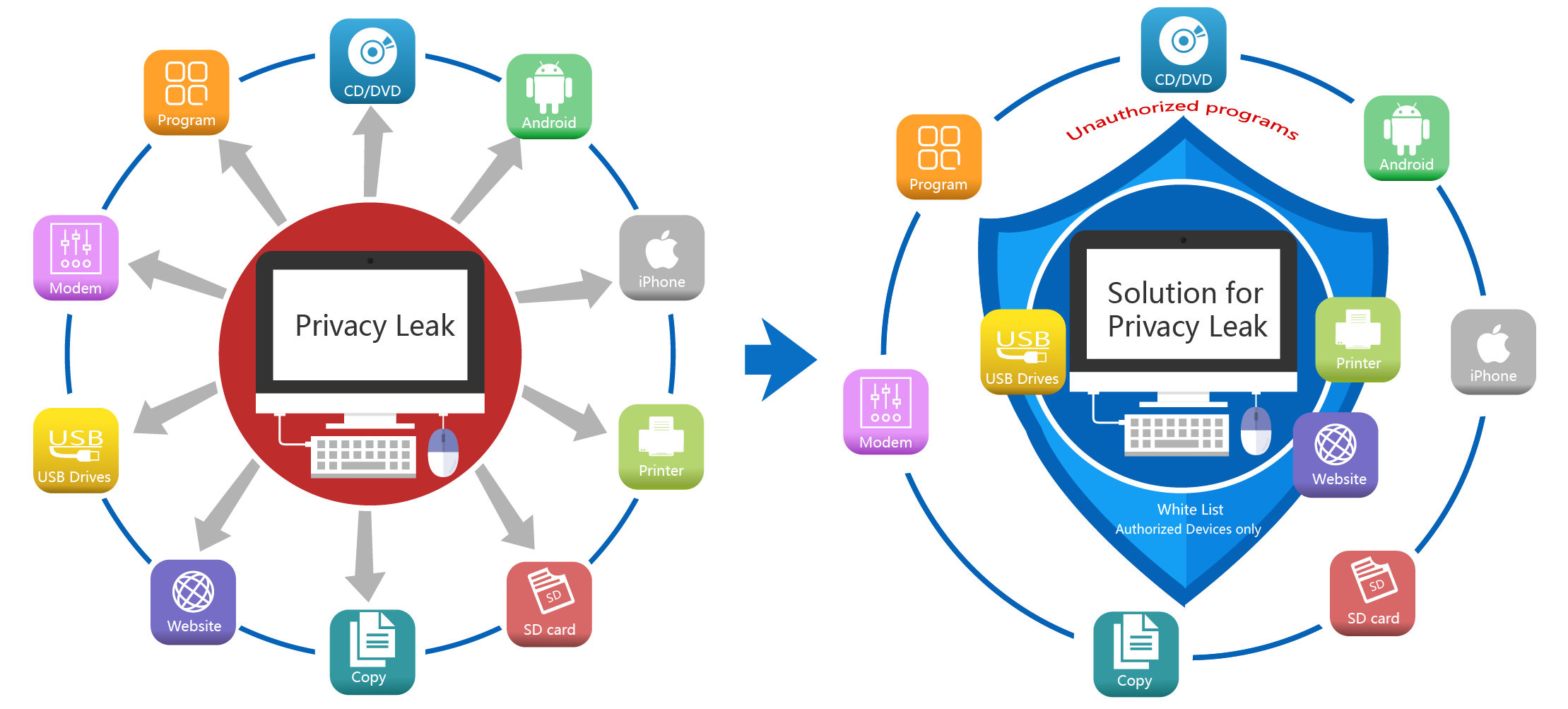
Sarsılmış ! Bilgisayarınızı bu tehditlerden korumak ve USB veri aktarımını güvenli hale getirmek mi istiyorsunuz? Windows 10/8/7 için en iyi USB Bağlantı Noktası Yazılımını kullanarak USB Bağlantı Noktasını nasıl kilitleyeceğinizi ve parolayla koruyacağınızı öğrenmek için daha fazlasını okuyun.
Windows 10'da USB Bağlantı Noktası nasıl parola ile korunur, kilitlenir, kilidi açılır, etkinleştirilir ve devre dışı bırakılır?
USB Flash sürücüler, sisteminize ciddi şekilde zarar verebilecek her türlü virüsü, kötü amaçlı yazılımı taşıyabilecekleri için güvenli değildir. Bu nedenle, USB Bağlantı Noktasını parola korumalı, USB Bağlantı Noktasını etkinleştirmeli ve devre dışı bırakmamız gerekiyor. Bunun için USB Port blok programlarını kullanmak en iyisidir.
En iyi USB Bağlantı Noktası engelleyici araçları, USB Bağlantı Noktası güvenliği, parola koruması ve daha fazlasını sunar. Burada, PC'nize herhangi bir yetkisiz harici belleğin bağlanmasını önlemek için en iyi USB bağlantı noktası devre dışı bırakma ve etkinleştirme yazılımını listeliyoruz. Ayrıca, bazıları USB Bağlantı Noktası blok ayarlarını değiştirmek için bir şifre ekleme seçeneği ile birlikte gelir.
Bu nedenle, daha fazla gecikme olmadan, USB Bağlantı Noktası güvenliği için Windows 10/8/7'de kullanabileceğiniz en iyi USB kilit yazılımını öğrenelim.
USB Bağlantı Noktasını Engelleyen En İyi USB Bağlantı Noktası Engelleyici Yazılımı
1. SysTools USB Engelleyici – USB Bağlantı Noktasını Engelleyin veya Engelini Kaldırın
SysTools USB Engelleyici programı, kullanıcının makinesindeki USB Bağlantı Noktalarını kilitlemeye ve kilidini açmaya izin verir. Bu en iyi USB bağlantı noktası engelleyici aracı, USB Bağlantı Noktasını etkinleştirmenize ve yetkisiz aygıtların verilere erişmesine izin vermesini devre dışı bırakmanıza yardımcı olacak çeşitli özellikler içerir.
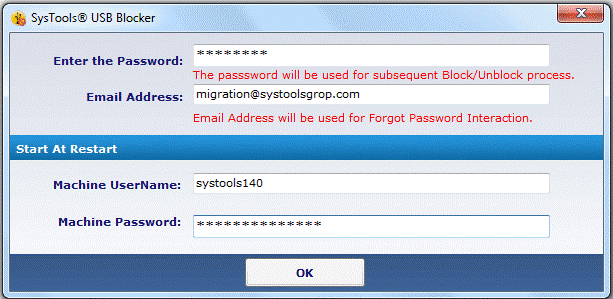
Şimdi satın al
Özellikleri:
- Sistem USB Bağlantı Noktasını Engelle / Engelini Kaldır.
- Windows'un tüm sürümleriyle uyumludur.
- USB Bağlantı Noktalarını kilitlemek ve kilidini açmak için kullanıcı kimlik bilgileri gerekir.
- Etkileşimli Kullanıcı Arayüzü.
- Kullanıcı etrafta olmadığında hiçbir veri aktarılamaz.
- Gerektiğinde USB Bağlantı Noktasının kilidinin açılmasına izin verir.
- Sınırsız sayıda USB Bağlantı Noktasını engellemeye ve engellemeyi kaldırmaya izin verir
Bu USB Bağlantı Noktası engelleme aracı, Windows 10/8/7 ve diğer sürümlerle uyumludur. SysTools USB Engelleyiciyi edinmek için burayı tıklayın . Bugün indirin ve SysTools USB Blocker'ın bilgisayarınızı USB ve diğer harici depolama cihazlarının getirdiği harici tehditlerden korumak için nasıl çalıştığını görün.
2. Renee USB Bloğu
Renee USB Block, gizlilik sızıntısını önlemenin etkili bir yoludur. Bu kullanıcı tercihi USB kilit yazılımı, USB'yi yetkisiz web sitelerinde, programlarda ve cihazlarda çalıştırmamıza izin vermez.
Şimdi İndirin
Özellikleri:
- Yetkisiz USB erişimini kilitleyin.
- Güvenilir cihazları beyaz listeye alın
- USB Bağlantı Noktasını devre dışı bırakın ve etkinleştirin.
Renee USB Block, Windows 10/8/7 ve diğer sürümlerle uyumludur. Yüksek puan alan ürünlerden biridir. Bu nedenle, USB Bağlantı Noktasını devre dışı bırakmak ve etkinleştirmek için bu USB Bağlantı Noktası kilitleme yazılımını kullanmak isteyenler için. Burada, Renee USB Block kullanarak USB Bağlantı Noktasını devre dışı bırakma ve etkinleştirme adımlarını açıklıyoruz.
Renee USB Block kullanarak USB Bağlantı Noktasını devre dışı bırakma ve etkinleştirme adımları.
Renee'yi ilk kez kullandığınızda bir ana şifre belirlemeniz gerekir. Bu şifre daha sonra Genel'den değiştirilebilir.
USB Bağlantı Noktasını etkinleştirmek veya devre dışı bırakmak için ayarları etkinleştirmek için, USB ve CD Kilidi'ne tıklayın > gereksinimlerinize göre seçenekleri işaretleyin.
Ayrıca, makinenize bağlanan herhangi bir cihaza izin vermek için Güvenlik'e gidin ve “ USB diski her taktığınızda parolayı kontrol et iletişim kutusunu otomatik olarak aç ” seçeneğini seçin.
Bu şekilde, USB Bağlantı Noktası aracılığıyla bilgisayarınıza bir depolama aygıtı takıldığında size bilgi verilir. İzin vermek için ana parolayı girmeniz gerekir.
Renee USB Block kullanarak Beyaz Listeye bir USB Aygıtı nasıl eklenir
Adım 1: USB ve CD Kilidi'ne tıklayın.
Adım 2: Ardından, Güvenilir Cihazların Beyaz Listesinin sağında bulunan Ekle düğmesine tıklayın:
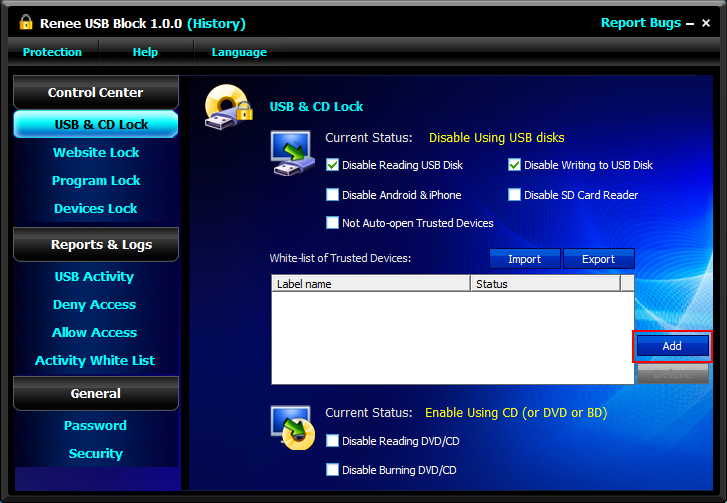
Adım 3: Şimdi, beyaz listeye eklemeniz gereken hedef USB sürücüsünün adını seçmeniz gereken bir açılır pencere göreceksiniz.
Bu şekilde, seçilen USB'yi her taktığınızda, ona bir şifre eklemeniz gerekmeyecektir.
Ayrıca Okuyun: Windows 10'da Çalışmayan USB Nasıl Onarılır
3. BuduLock
BuduLock, Windows için en iyi USB bağlantı noktası devre dışı bırakma ve etkinleştirme yazılımı listemizde üçüncü sıradadır. Kullanıcı tanımlı klasörü kilitlemeye ve USB cihazlarına yetkisiz erişimi engellemeye yardımcı olan ücretsiz bir yazılım. Şaşırtıcı özellikleri, BuduLock'u basit ve kullanımı kolay USB Bağlantı Noktası kilitleme yazılımı haline getirir.
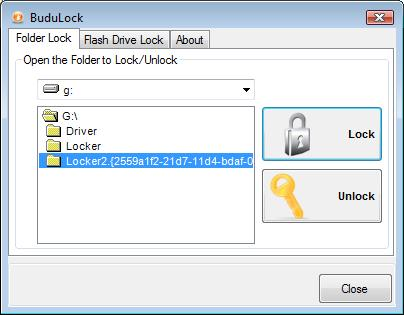
Özellikleri:
- Basit ve kullanımı kolay arayüz.
- Kullanıcının kafasını karıştıracak yapılandırma seçeneği yok.
- USB Bağlantı Noktasını, bir parola ile flash sürücüyü etkinleştirin/devre dışı bırakın.
BuduLock, tüm Windows sürümleriyle uyumludur. Veri ihlalini ve virüs yayılmasını önleyecek şekilde, verilerinizi yetkisiz flash sürücü kullanımına karşı korumaya yardımcı olacaktır. Onu almak için buraya tıklayın .
4. USB Sürücü Engelleyici
USB sürücü devre dışı bırakıcı, USB bağlantı noktalarını kilitlemenin kolay bir yoludur. USB Bağlantı Noktasının verilerinize izinsiz olarak erişmesini devre dışı bırakın. Bu basit USB Sürücü Engelleyici uygulaması, USB tabanlı fare, tarayıcı ve yazıcılara müdahale etmeden USB bellek çubuğunu devre dışı bırakır.
Özellikleri:
- Kullanımı kolay USB Aracı etkinleştirin ve devre dışı bırakın
- Yetkisiz flash sürücü erişimini kilitler.
Bu en iyi Windows USB engelleyici aracı, tüm Windows sürümleriyle uyumludur. İndirmek ücretsiz ve güvenlidir. USB Sürücü Engelleyiciyi edinmek için buraya tıklayın .

Bu, Windows 10/8/7 için en iyi USB Bağlantı Noktası engelleyici yazılımların listesiydi. Bu araçları kullanarak, virüs saldırısına müdahale etmek için USB Bağlantı Noktası bloğunu kolayca etkinleştirebilir ve devre dışı bırakabilir, yetkisiz USB, flash sürücü erişimini engelleyebilirsiniz. Kesinlikle, kötü amaçlı yazılımlar ve virüsler her yerden nüfuz edebilir. Ancak bir adım önde olmak için ihtiyati tedbirler almaktan zarar gelmez. İster ev kullanıcısı ister profesyonel olun, güvende kalmak için bu USB kilit yazılımı Araçlarını kullanmayı deneyebilirsiniz.
Buna ek olarak, USB Sürücüleri manuel olarak etkinleştirmenin/devre dışı bırakmanın yollarını arıyorsanız işte burada.
Windows 10/8/7'de USB Bağlantı Noktası manuel olarak nasıl etkinleştirilir ve devre dışı bırakılır?
Şaşırmış!
Evet, Windows 10/8/7'de USB Bağlantı Noktasını manuel olarak etkinleştirebilir ve devre dışı bırakabilirsiniz. Elbette bunu manuel olarak yapmak zaman alıcı olacaktır, ancak bir alet satın almak istemeyenler şu manuel yöntemleri kullanabilir:
1. Windows Kayıt Defteri aracılığıyla Windows 10/8/7'de USB Bağlantı Noktasını manuel olarak etkinleştirme ve devre dışı bırakma
Kayıt dosyalarında belirli değişiklikler yaparak, Windows 10/8/7'de USB bağlantı noktalarını etkinleştirebilir veya devre dışı bırakabilirsiniz. Nasıl yapılacağını öğrenmek için aşağıdaki adımları izleyin:
1. Kayıt Defteri Düzenleyicisi'ni açmak için Arama kutusuna “Regedit” yazın.
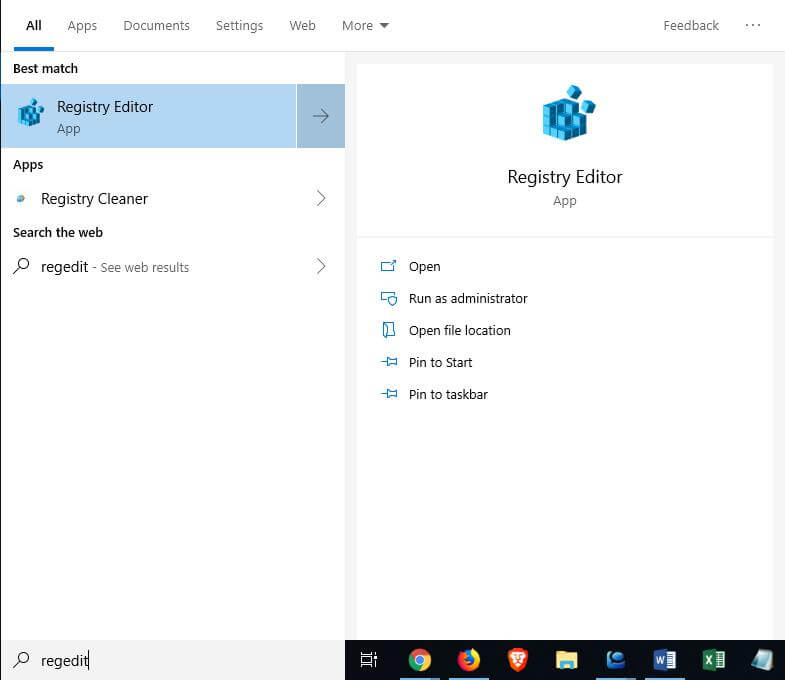
2. Şimdi – HKEY_LOCAL_MACHINE\SYSTEM\CurrentControlSet\Services\USBSTOR kayıt defteri anahtarına gidin.
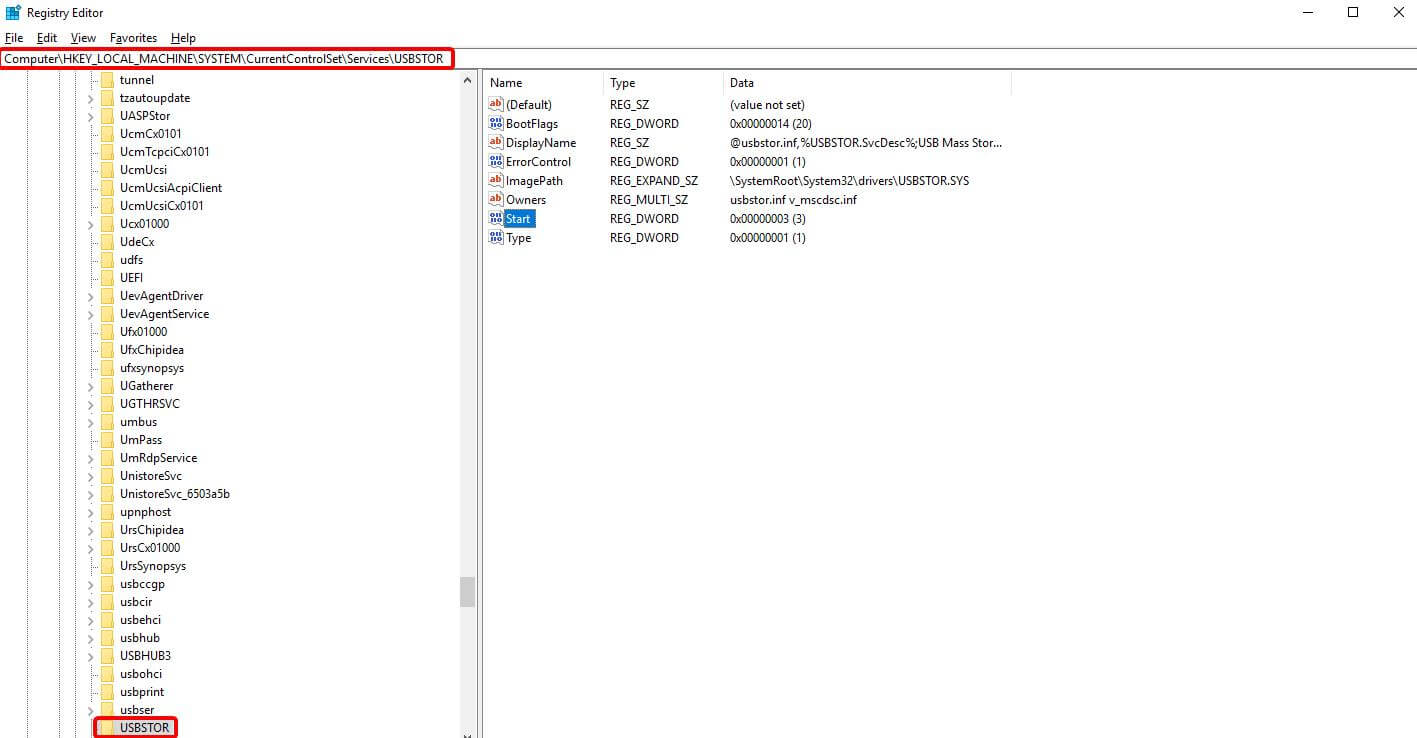
3. Ardından, sağ bölmede Başlat tuşunu arayın ve üzerine tıklayın.
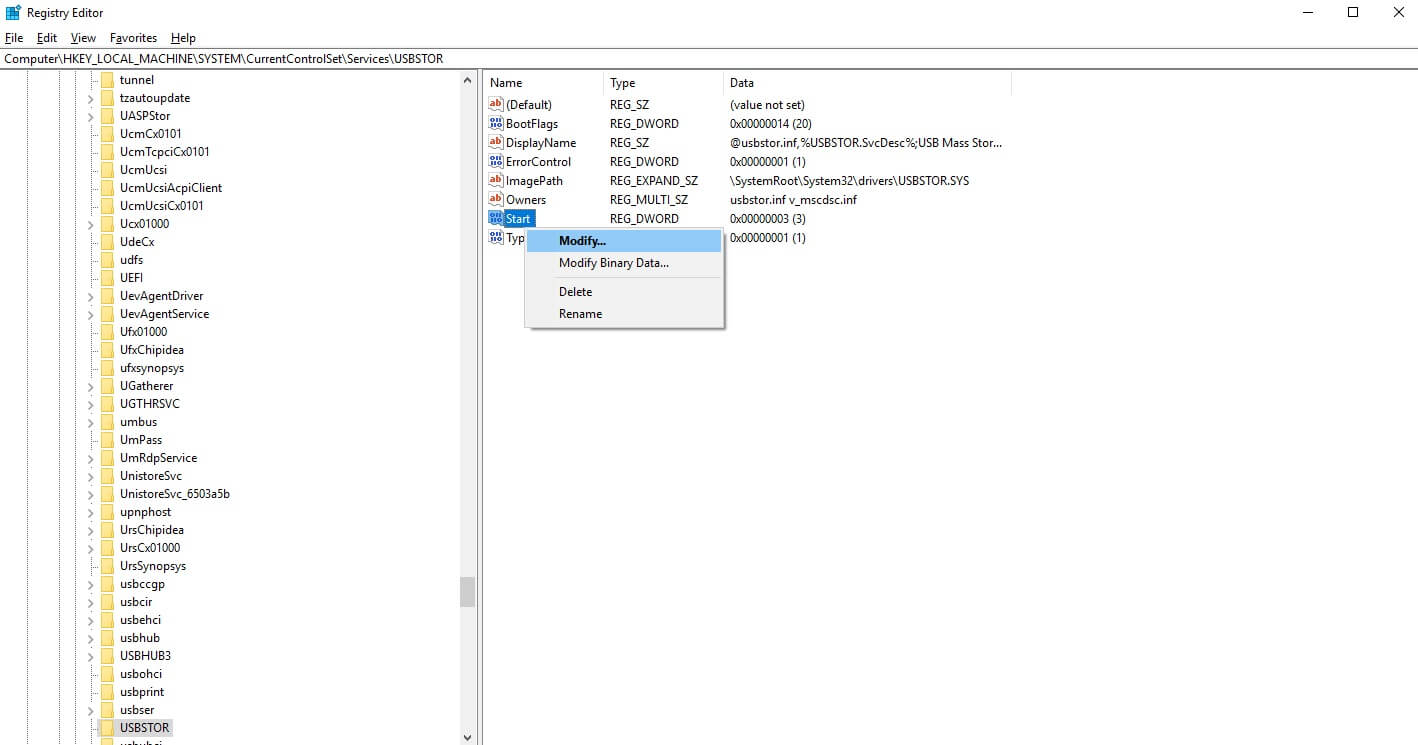
Bu bir alt menü gösterecektir. Değiştir'i seçin.
Bittiğinde tekrar küçük bir açılır pencere göreceksiniz. Burada, Değer verisi altında: değer 3 ise, USB bağlantı noktasının etkin olduğu anlamına gelir.
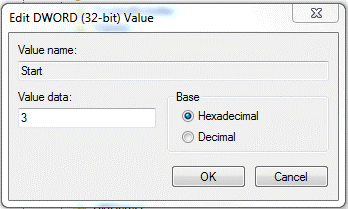 USB bağlantı noktasını devre dışı bırakmak için değeri 4 olarak değiştirin.
USB bağlantı noktasını devre dışı bırakmak için değeri 4 olarak değiştirin.
Değişiklikleri uygulamak için Tamam'ı tıklayın. USB bağlantı noktası şimdi Windows 10/8/7'de engellenecektir.
2. USB Yığın Depolama Sürücülerini Kaldırma/Yeniden Yükleme
USB bağlantı noktalarını etkinleştirmenin veya devre dışı bırakmanın alternatif bir yolu, USB sürücülerini yüklemek ve kaldırmaktır. Veri aktarımı için PC'nizde bir USB kullanarak bilinmeyen kişilerin formunu engellemek için aşağıdaki adımları izleyin:
- Arama kutusuna devmgmt.msc yazın ve Aygıt Yöneticisi'ni açın.

- Ardından, kurulu USB bağlantı noktalarının bir listesini görmek için Evrensel Seri Veri Yolu Denetleyicilerini gösterin.
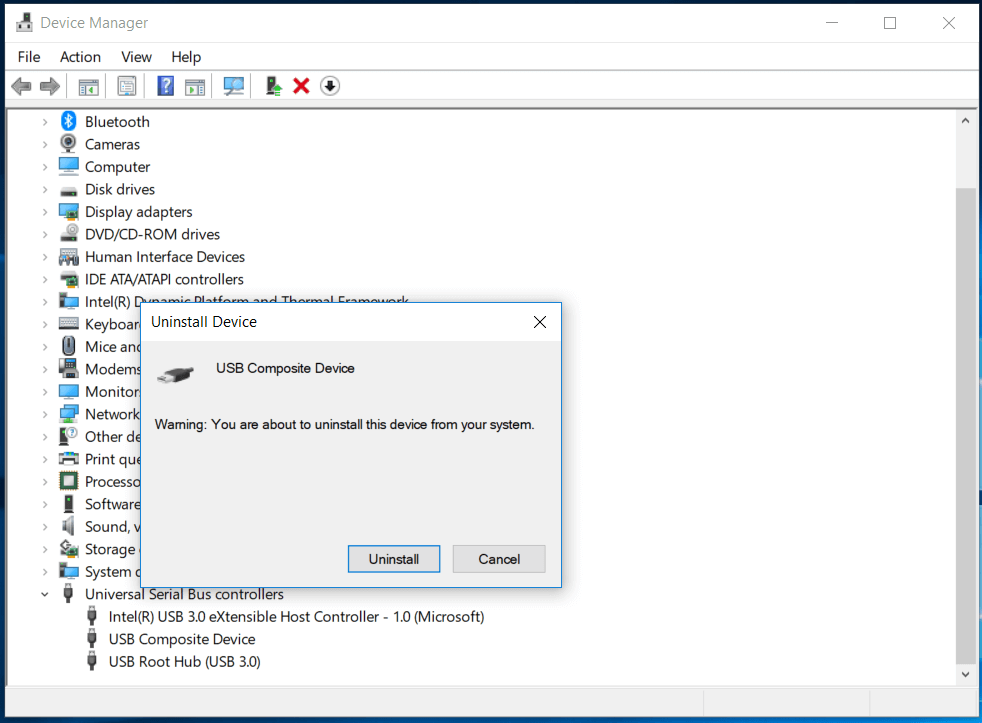
- USB bağlantı noktasına sağ tıklayın ve USB bağlantı noktasını devre dışı bırakmak için kaldırmayı seçin.
Not: Gelecekte USB sürücüsünü kurmak isterseniz, USB sürücünüzü takın, Windows sürücüleri kontrol edecek ve sizden sürücüyü yüklemenizi isteyecektir.
3. Aygıt Yöneticisi aracılığıyla USB Bağlantı Noktalarını Devre Dışı Bırakma
USB Bağlantı Noktaları, Aygıt Yöneticisi aracılığıyla etkinleştirilebilir ve devre dışı bırakılabilir. Bunu yapmak için aşağıdaki adımları izleyin:
- Arama kutusuna devmgmt.msc yazın ve Aygıt Yöneticisi'ni açın.

- USB bağlantı noktalarının listesini görmek için Evrensel Seri Veri Yolu Denetleyicilerine tıklayın.
- USB bağlantı noktasına sağ tıklayın ve USB bağlantı noktalarını devre dışı bırakın.
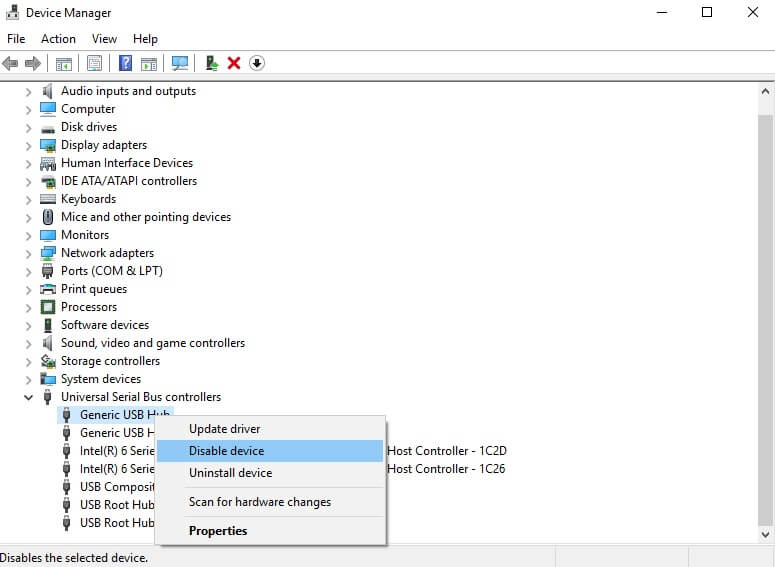
Bu basit adımları kullanarak Windows 10/8/7'de USB Bağlantı Noktalarını etkinleştirebilir veya devre dışı bırakabilirsiniz.
Hangi ürünü beğendiğinizi bize bildirin ve zaten herhangi bir USB Bağlantı Noktası engelleyici aracı kullanıyorsanız bize bildirin. Geri bildiriminizi yorumlarda paylaşmaktan çekinmeyin. Ayrıca herhangi bir yazılım kullanmak istemiyorsanız Lindy USB Block kullanmayı deneyebilirsiniz. CPU'daki USB Bağlantı Noktasını kapatacak bir Windows USB engelleyici ürünü. Bu, hiç kimsenin USB sürücüsünü veya diğer harici aygıtlarını bağlayamayacağı anlamına gelir.
SSS
Windows için en iyi USB engelleyici yazılımı hangisidir?
Bu yazılımları USB bağlantı noktası güvenliği, parola koruması, yetkisiz erişimi engelleme ve benzer parametreler açısından değerlendirirseniz, SysTools USB Blocker ve Renee USB Block , Windows sisteminizde deneyebileceğiniz en iyi iki USB engelleyici yazılımıdır. Bu araçlar, manuel müdahale olmadan veri güvenliğinizi korur.
Windows 10'da USB bağlantı noktası nasıl engellenir?
Bunu yapmak için kayıt defteri ayarlarını değiştirmeniz gerekir. Aramayı başlatmak için görev çubuğundaki arama kutusunda regedit ve Kayıt Defteri Düzenleyicisi'ni açmak için Enter tuşuna basın. HKEY_LOCAL_MACHINE\SYSTEM\CurrentControlSet\Services\USBSTOR Şimdi sağ bölmede Başlat > Değiştir'i seçin ve değeri 3 olarak değiştirin ve Tamam'a basın.
Windows 10'da USB bağlantı noktası nasıl devre dışı bırakılır?
Aygıt Yöneticisi'nde küçük ince ayar yaparak USB bağlantı noktasını devre dışı bırakabilirsiniz. Win + X tuşlarına basın ve Aygıt Yöneticisi'ni seçin. Evrensel Seri Veri Yolu Denetleyicileri kategorisini genişletin. Şimdi aygıt türüne sağ tıklayın ve Windows 10'da USB bağlantı noktasını devre dışı bırakmak için Aygıtı devre dışı bırak'ı seçin.
Windows 10'da USB Yığın depolama sürücüleri nasıl kaldırılır?
USB Yığın depolama sürücülerini kaldırmak için Win + X tuşlarına basın ve Aygıt Yöneticisi öğesini seçin. Aygıt Yöneticisi penceresinde Evrensel Seri Veri Yolu Denetleyicileri kategorisini genişletin. Şimdi cihaz türüne sağ tıklayın ve Cihazı kaldır öğesini seçin.
Windows 10'da neden USB bağlantı noktasını engellemelisiniz?
İnsanların değerli verilerinizi çalabileceği olası yanlış uygulamalardan biri, USB bağlantı noktasına yetkisiz erişimdir. Sisteminizin USB bağlantı noktasına USB takabilir ve sisteminizi gözetimsiz bırakırsanız verilerinizi yetkisiz bir şekilde çalabilirler. Bu nedenle, insanlar bu tür durumlardan kaçınmak için USB portunu engellemeyi tercih ediyor.
